Apprenez comment superposer 2 photos pour améliorer vos visuels
À l'ère numérique d'aujourd'hui, maîtriser l'art de la superposition d'images est crucial pour créer un contenu visuel captivant. Que ce soit pour ajouter du texte, des graphiques ou d'autres images, les superpositions peuvent considérablement améliorer l'impact de vos photos.
Dans cet article, nous allons explorer le concept de superposition d'images et leur importance pour élever la narration visuelle sur diverses plateformes. Notre objectif est de fournir des conseils pratiques et des techniques pour superposer deux images de manière fluide. Préparez-vous à apprendre comment ajouter des superpositions aux images et à libérer votre créativité comme jamais auparavant !
Partie 1 : Qu'est-ce qu'une image superposée
Une image superposée est une couche placée sur une autre image pour en améliorer l'attrait visuel. Elle sert à ajouter de la profondeur, créer du contraste et évoquer des émotions, rendant le contenu plus engageant. En superposant des images, vous pouvez :
- Ajouter de la profondeur : La superposition d'images peut donner une sensation de dimension et de complexité à une image autrement plate.
- Créer un contraste visuel : Superposer des éléments contrastés peut faire ressortir le contenu et capter l'attention du spectateur.
- Évoquer des émotions : En superposant des images avec des couleurs ou des textures spécifiques, vous pouvez évoquer différentes émotions chez le spectateur.

Les images superposées peuvent être facilement créées à l'aide de diverses plateformes, y compris des logiciels PC comme Photoshop, des outils d'édition en ligne tels que Canva, et des applications mobiles comme Snapseed. Ces outils offrent des fonctionnalités pour superposer deux images, ajouter des superpositions aux images ou superposer des grilles sur des images, permettant des possibilités d'édition polyvalentes et créatives.
Partie 2 : Superposer deux images sur PC
Lorsqu'il s'agit de superposer des images sur votre PC, deux logiciels populaires se démarquent : Adobe Photoshop et GIMP.
1. Adobe Photoshop
Adobe Photoshop est un logiciel d'édition d'images largement utilisé, connu pour ses fonctionnalités étendues. Avec Photoshop, vous pouvez facilement gérer les calques, les modes de fusion et faire des ajustements précis pour créer l'effet de superposition parfait. Le logiciel offre une large gamme de modes de fusion pour intégrer parfaitement deux images ensemble. De plus, Photoshop propose diverses options d'ajustement, vous permettant de peaufiner les couleurs, la saturation et la luminosité pour un look cohérent.
Processus étape par étape :1. Enregistrez et décompressez le fichier de superposition sur votre ordinateur.
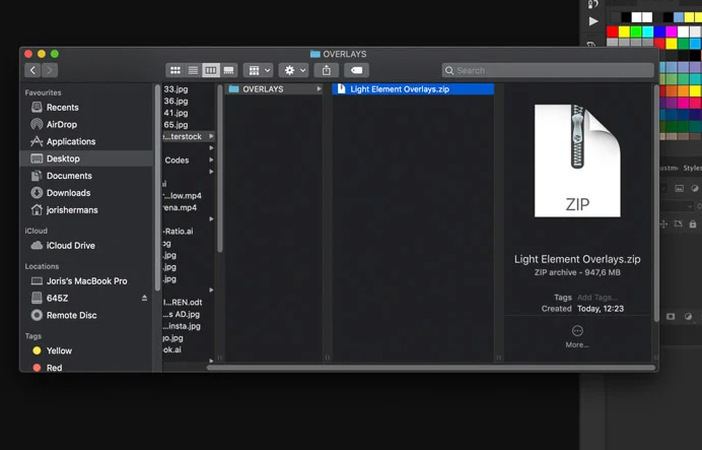
2. Ouvrez la photo souhaitée dans Photoshop.
3. Faites glisser et déposez la superposition sur la photo, créant ainsi un nouveau calque.
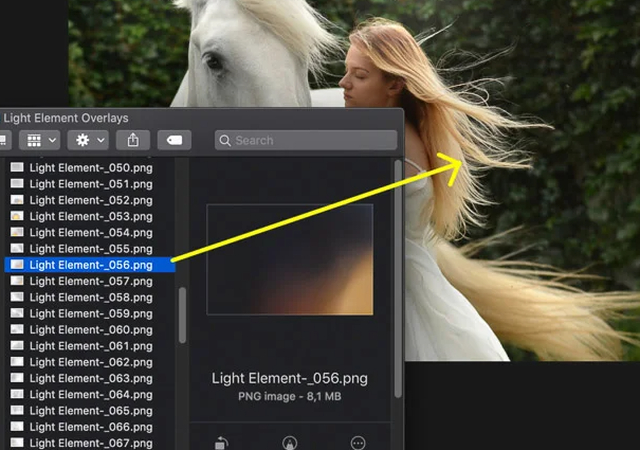
4. Redimensionnez ou repositionnez la superposition si nécessaire.
5. Changez le mode de fusion en "Écran" pour une intégration harmonieuse.
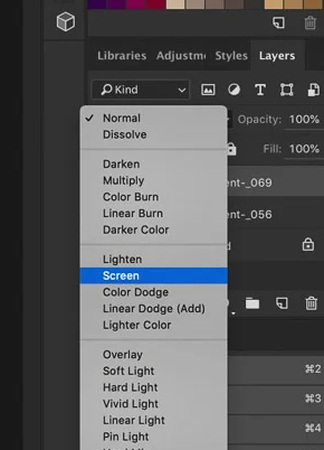
6. Ajustez la couleur de la superposition à l'aide de l'option "Teinte/Saturation" si nécessaire.

7. Enregistrez votre photo éditée.
Avantages
- Interface conviviale adaptée aux débutants
- Large support communautaire et tutoriels disponibles en ligne
- Intégration transparente avec les autres applications Adobe Creative Cloud
Inconvénients
- Modèle par abonnement pouvant être coûteux pour certains utilisateurs
- Exigences système élevées pour des performances optimales
2. GIMP
GIMP, qui signifie GNU Image Manipulation Program, est une alternative gratuite et open-source à Photoshop. Bien que GIMP ne possède pas toutes les fonctionnalités avancées de Photoshop, il offre néanmoins une gestion des calques, des modes de fusion et des options d'ajustement robustes nécessaires pour superposer des images efficacement. L'interface intuitive de GIMP le rend facile à utiliser pour les débutants sans une courbe d'apprentissage abrupte.
Processus étape par étape :1. Ouvrez l'image de base et l'image de superposition dans GIMP.
2. Copiez l'image de superposition et collez-la sur l'image de base.
3. Faites glisser et redimensionnez l'image de superposition selon les besoins.
4. Ajustez l'opacité du calque de superposition pour peaufiner l'image.
5. Exportez ou enregistrez votre image éditée.
Avantages
- Gratuit à télécharger et à utiliser
- Large gamme de plugins disponibles pour des fonctionnalités étendues
- Développement communautaire avec des mises à jour régulières
Inconvénients
- Courbe d'apprentissage plus abrupte par rapport à Photoshop
- Interface moins soignée et moins de fonctionnalités intégrées.
Partie 3 : Plateformes en ligne pour superposer deux photos
Lorsqu'il s'agit de superposer des images de manière fluide, des plateformes en ligne comme Canva et Pixlr viennent à la rescousse avec leurs interfaces conviviales et leurs fonctionnalités accessibles.
1. Canva
Canva est un outil d'édition en ligne polyvalent qui propose une large gamme de fonctionnalités, y compris la possibilité de superposer des images. Avec Canva, les utilisateurs peuvent facilement superposer une image sur une autre en la faisant simplement glisser et déposer. La plateforme offre une interface conviviale, accessible tant aux débutants qu'aux designers expérimentés.
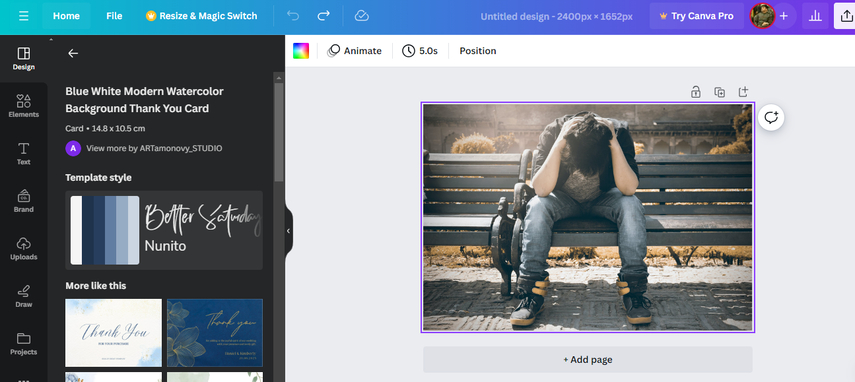
1. Inscrivez-vous ou connectez-vous à votre compte Canva.
2. Téléchargez votre image de fond souhaitée.
3. Sélectionnez l'onglet "Uploads" et téléchargez l'image que vous souhaitez superposer.
4. Faites glisser et déposez l'image téléchargée sur votre image de fond.
5. Ajustez la taille et la position de l'image superposée selon vos besoins.
6. Enregistrez votre image superposée.
Avantages
- Interface intuitive
- Large gamme de modèles et d'éléments de design
- Facile à utiliser pour les débutants
Inconvénients
- Fonctionnalités gratuites limitées
- Certaines fonctionnalités avancées nécessitent un abonnement payant
2. Pixlr
Pixlr est une autre excellente option pour superposer des images en ligne. Tout comme Canva, Pixlr offre des outils intuitifs pour superposer des images facilement. Les utilisateurs peuvent simplement télécharger leurs images et utiliser les options de superposition de Pixlr pour les fusionner de manière transparente.
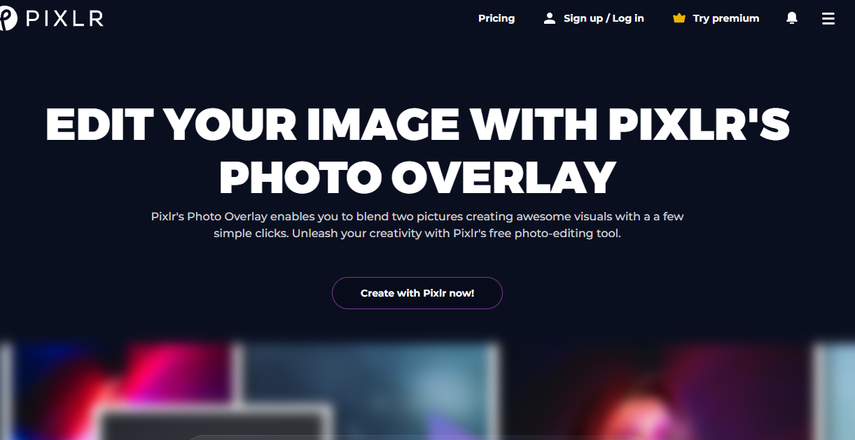
1. Visitez le site web de Pixlr et choisissez l'option "Ouvrir une image" pour télécharger votre image de fond.
2. Sélectionnez le menu "Calque" et cliquez sur "Ouvrir l'image en tant que calque" pour ajouter l'image que vous souhaitez superposer.
3. Ajustez la position et la taille de l'image superposée à l'aide des outils de transformation.
4. Fusionnez les calques une fois que vous êtes satisfait de la superposition.
5. Enregistrez votre image superposée.
Avantages
- Outils d'édition puissants
- Offre des versions gratuites et payantes
- Pas de compte requis pour l'édition de base
Inconvénients
- Courbe d'apprentissage plus raide
- Les publicités peuvent être intrusives dans la version gratuite
Partie 4 : Applications mobiles pour la superposition d'images
Pour superposer des images en déplacement, deux applications se démarquent : Snapseed et PicsArt, offrant aux utilisateurs des outils puissants à portée de main.
1. Snapseed
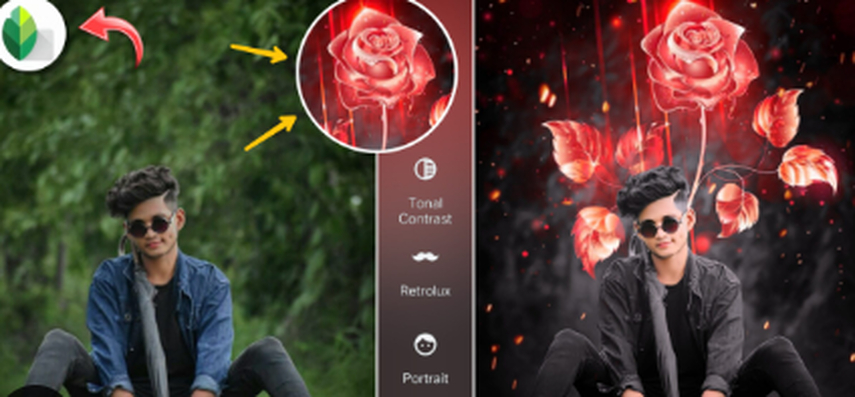
Snapseed, développé par Google, offre une interface conviviale pour superposer des images sans effort. Avec ses contrôles intuitifs, les utilisateurs peuvent superposer deux images de manière fluide, ajouter des grilles ou appliquer divers effets avec facilité.
Avantages
- Interface simple pour une édition rapide
- Variété d'options de superposition et d'effets
- Intégration avec Google Photos pour un flux de travail fluide
Inconvénients
- Capacités d'édition avancées limitées par rapport aux logiciels de bureau
- Certaines fonctionnalités peuvent nécessiter des achats intégrés
2. PicsArt
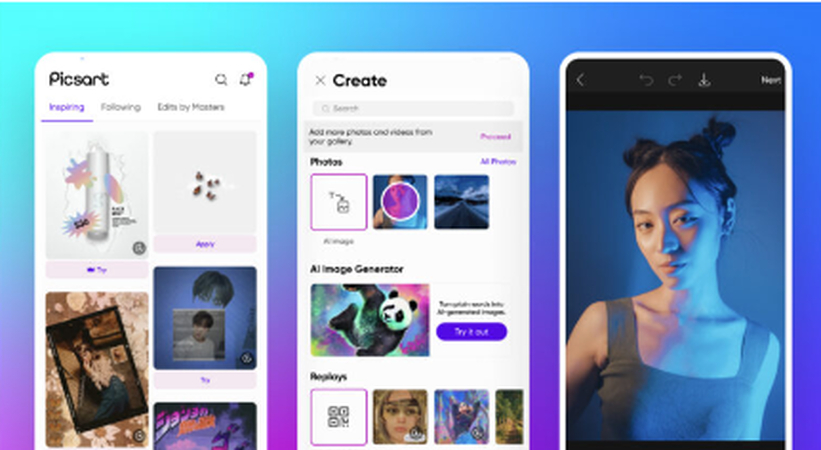
En revanche, PicsArt offre une large gamme de fonctionnalités, y compris des superpositions et des filtres personnalisables, ce qui en fait un favori parmi les photographes mobiles.
Avantages
- Bibliothèque étendue de superpositions et de filtres
- Communauté créative pour l'inspiration et la collaboration
- Outils d'édition avancés pour des ajustements précis
Inconvénients
- Courbe d'apprentissage plus raide pour les débutants
- Les publicités et les incitations aux fonctionnalités premium peuvent être intrusives
Partie 5 : Amélioration d'image ultime - HitPaw FotorPea
Vous cherchez à améliorer vos photos sans effort ? Découvrez HitPaw FotorPea, votre outil ultime pour sublimer vos images. Cet outil intuitif offre des fonctionnalités puissantes tout en restant facile à utiliser.
HitPaw FotorPea possède des capacités avancées, y compris la reconnaissance automatique des images et la suppression des arrière-plans, ce qui en fait une solution complète pour tous vos besoins en matière d'amélioration de photos. En quelques clics, vous pouvez superposer des images de manière transparente, ajouter des grilles ou améliorer la qualité des images comme un pro.
Voici un guide simple étape par étape pour découvrir la magie de HitPaw FotorPea :
Étape 1 : Télécharger et installer
Rendez-vous sur le site officiel ou cliquez sur le bouton de téléchargement pour commencer. Installez HitPaw FotorPea sans effort.
Étape 2 : Importez la photo originale
Importez la photo souhaitée dans le logiciel. Que ce soit un JPEG, un PNG ou un autre format, HitPaw FotorPea les supporte tous.

Étape 3 : Sélectionnez un modèle d'IA
Choisissez parmi sept modèles d'IA puissants adaptés à vos besoins spécifiques. Que ce soit pour réduire le flou, débruiter, coloriser ou réparer les rayures, HitPaw FotorPea a tout ce qu'il vous faut.
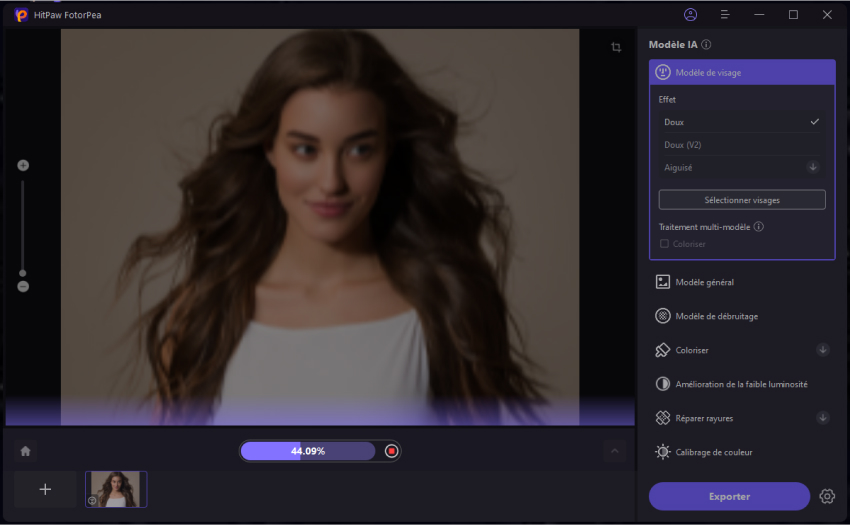
Étape 4 : Prévisualisez l'effet
Une fois le traitement terminé, prévisualisez la transformation spectaculaire. Satisfait ? Exportez votre photo améliorée sans effort.

Guide vidéo pour augmenter la résolution
HitPaw FotorPea simplifie la tâche complexe de l'amélioration d'image, offrant une expérience fluide pour les utilisateurs de tous niveaux. Avec son interface intuitive et ses fonctionnalités puissantes, obtenir des résultats de qualité professionnelle n'a jamais été aussi facile. Sublimez vos photos avec HitPaw FotorPea dès aujourd'hui.
Conclusion
Maîtriser l'art de la superposition d'images est crucial pour améliorer votre contenu visuel sur diverses plateformes. Que ce soit pour améliorer des publications sur les réseaux sociaux, des présentations ou des designs de sites web, la superposition d'images ajoute de la profondeur et de l'intérêt. N'oubliez pas, il ne s'agit pas seulement de superposer deux images ; il s'agit de stratégiquement ajouter des superpositions pour transmettre votre message efficacement.
Pour améliorer davantage vos photos, envisagez d'utiliser un outil d'édition photo supplémentaire tel que HitPaw FotorPea. Cet outil peut vous aider à superposer des grilles, du texte ou d'autres éléments sur vos images, les rendant encore plus remarquables. Avec de la pratique et les bons outils, vous pouvez porter votre contenu visuel à un niveau supérieur.









 HitPaw VikPea
HitPaw VikPea HitPaw Univd
HitPaw Univd HitPaw FotorPea
HitPaw FotorPea

Partager cet article :
Donnez une note du produit :
Clément Poulain
Auteur en chef
Je travaille en freelance depuis plus de 7 ans. Cela m'impressionne toujours quand je trouve de nouvelles choses et les dernières connaissances. Je pense que la vie est illimitée mais je ne connais pas de limites.
Voir tous les articlesLaissez un avis
Donnez votre avis pour les articles HitPaw